Introdução
Este documento descreve todas as etapas necessárias para configurar as funções Administrador do parceiro e Usuário do parceiro conforme necessário.
Pré-requisitos
Requisitos
A Cisco recomenda que você conheça estes tópicos:
Componentes Utilizados
As informações neste documento são baseadas nos seguintes requisitos de software e hardware:
As informações neste documento foram criadas a partir de dispositivos em um ambiente de laboratório específico. Todos os dispositivos utilizados neste documento foram iniciados com uma configuração (padrão) inicial. Se a rede estiver ativa, certifique-se de que você entenda o impacto potencial de qualquer comando.
Configurar
Configurações
Como um resumo abrangente do que você precisa fazer:
- Crie um grupo de ativos.
- Crie um grupo de usuários para os Parceiros.
- Crie uma regra em Identidade e Acesso.
Note: O princípio do privilégio mínimo não é aplicado na nuvem CX. O acesso é cumulativo, o que significa que a função mais alta concedida é aquela em vigor em um determinado momento.
Criar um grupo de ativos
Note: Esta seção é opcional. Ignore se planeja usar o grupo Todos os ativos.
- Faça login no CX Cloud Portal com um SUA.
- Abra o Centro de administração.

Tip: É o ícone Gear/Cog no canto superior direito.
- Clique em Grupos de ativos.
- Clique no botão Criar.
- Selecione se deseja um grupo Static ou um Dynamic.
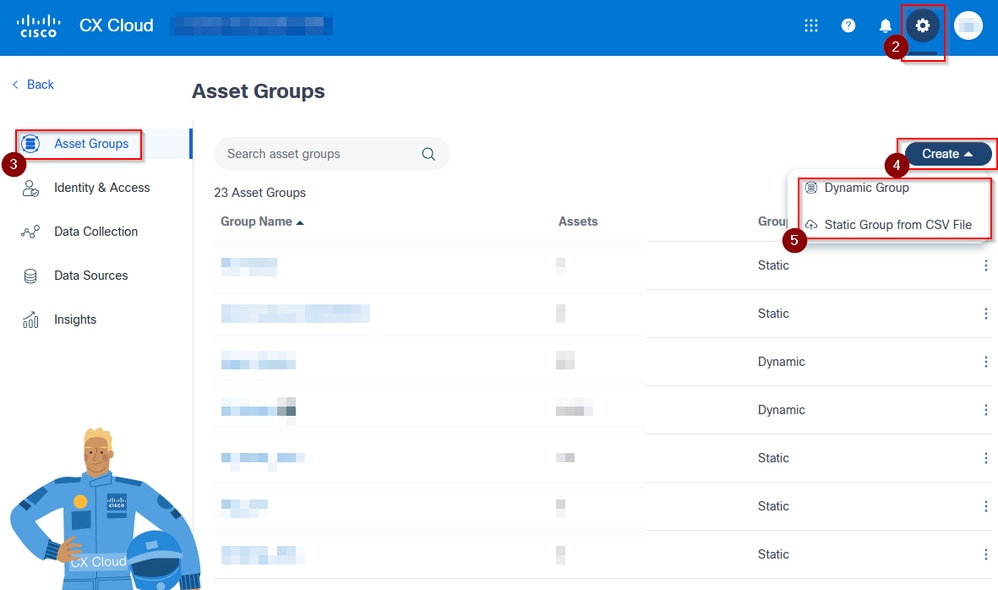 Etapas para criar um grupo de ativos no CXCloud
Etapas para criar um grupo de ativos no CXCloud
Grupos estáticos
5.1.1 Os grupos estáticos exigem o uso de um modelo, disponível para download ao criar o grupo clicando no texto do modelo em azul.
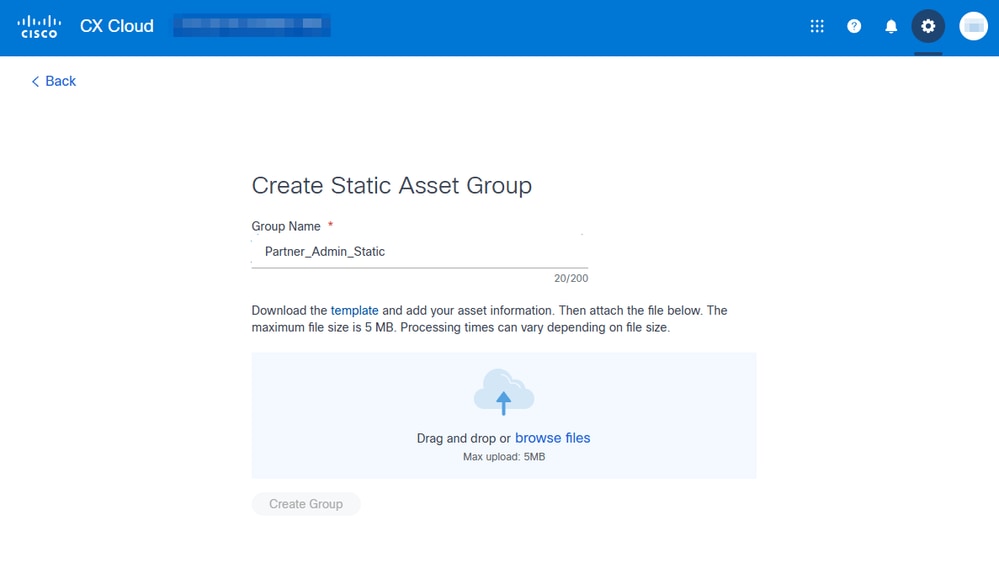 Criar Exibição de Grupo de Ativos Estáticos
Criar Exibição de Grupo de Ativos Estáticos
5.1.2 O modelo precisa ser preenchido com Números de série.

Tip: Você pode editá-lo em vários programas. Para este exemplo, foi usado o Bloco de Notas.
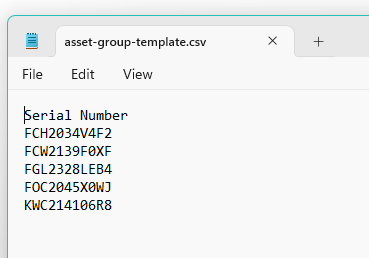 Exemplo do modelo para um grupo de ativos estáticos
Exemplo do modelo para um grupo de ativos estáticos
5.1.3 Carregue o arquivo arrastando-o e soltando-o sobre o ícone de nuvem ou selecione-o em seus arquivos clicando no texto procurar arquivos em azul.
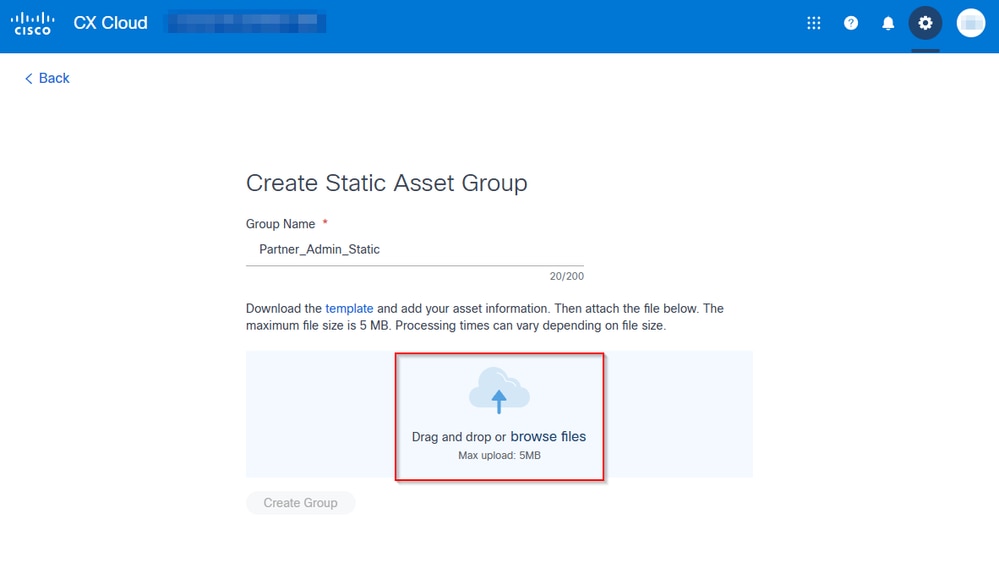 Exibir com onde adicionar o modelo de um grupo de ativos estáticos
Exibir com onde adicionar o modelo de um grupo de ativos estáticos
5.1.4 O portal valida o formato do arquivo e mostra uma seta verde e uma linha indicando a conclusão do carregamento.
Clique no botão Create Group para continuar.
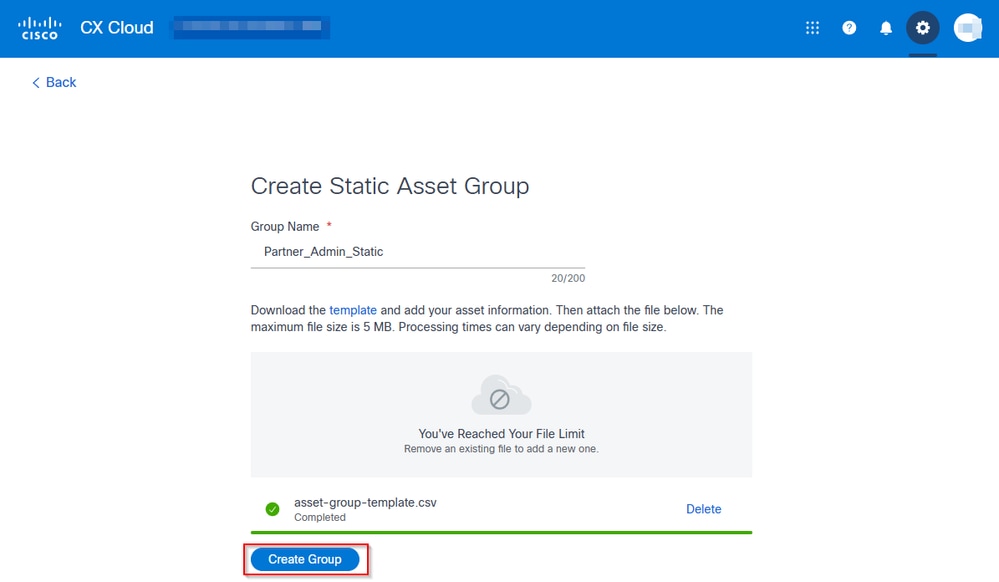 Botão Criar grupo usado para criar um grupo de ativos estáticos
Botão Criar grupo usado para criar um grupo de ativos estáticos
5.1.5 O portal redireciona para o menu Grupos de ativos e mostra mensagens informando o progresso da criação.
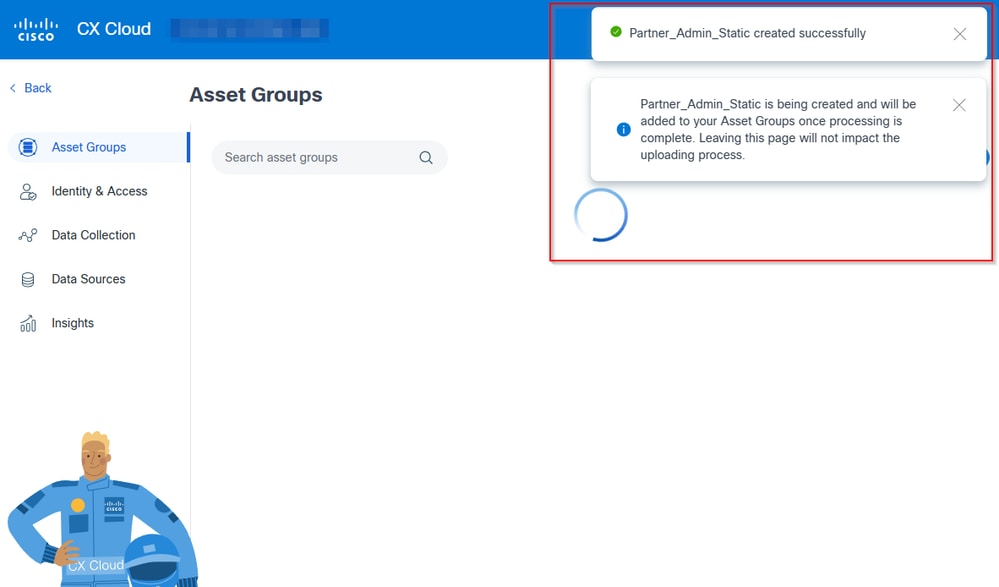 Mensagens Informando sobre o Andamento da Criação do Grupo
Mensagens Informando sobre o Andamento da Criação do Grupo
5.1.6 O grupo aparece depois em cima dos outros com o texto "Processando..." sob o valor dos ativos. Ele é atualizado quando o processamento é concluído.
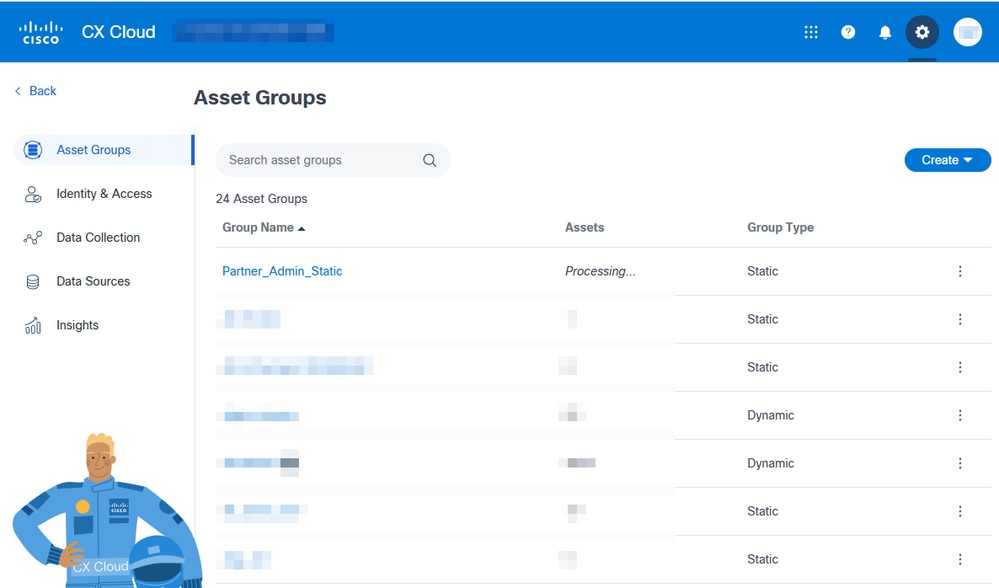 Processamento de grupo
Processamento de grupo
5.1.7 Quando o processamento estiver concluído, o grupo exibirá os ativos adicionados a ele. Se houver vários grupos no portal, considere pesquisar os grupos de ativos para localizar o seu.
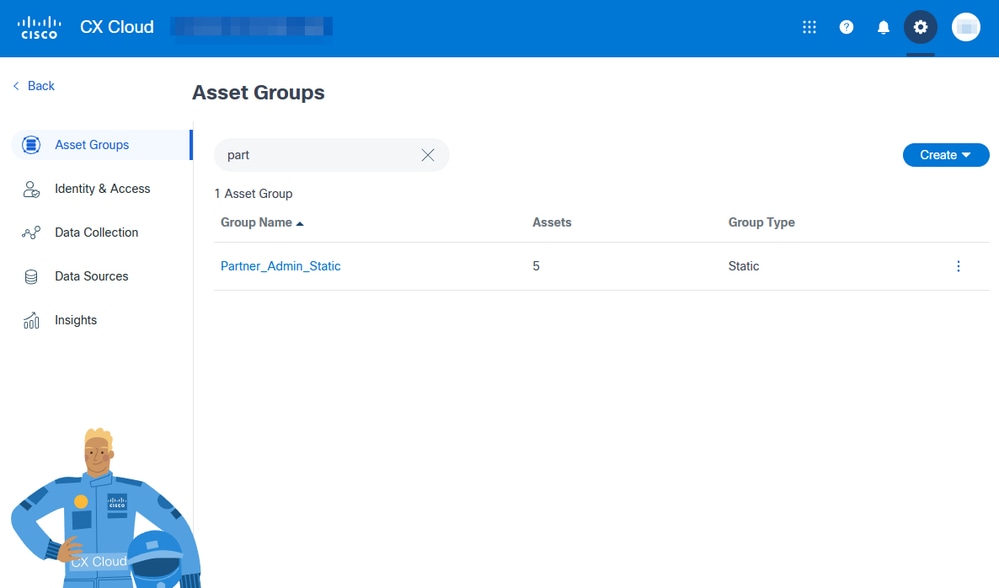
Grupos dinâmicos
5.2.1. Os grupos dinâmicos exigem um nome de grupo limitado a 200 caracteres. Adicione um nome de grupo e clique em Avançar.

Note: Uma descrição pode ser adicionada. É opcional e recomendado para facilitar o gerenciamento dos grupos posteriormente.
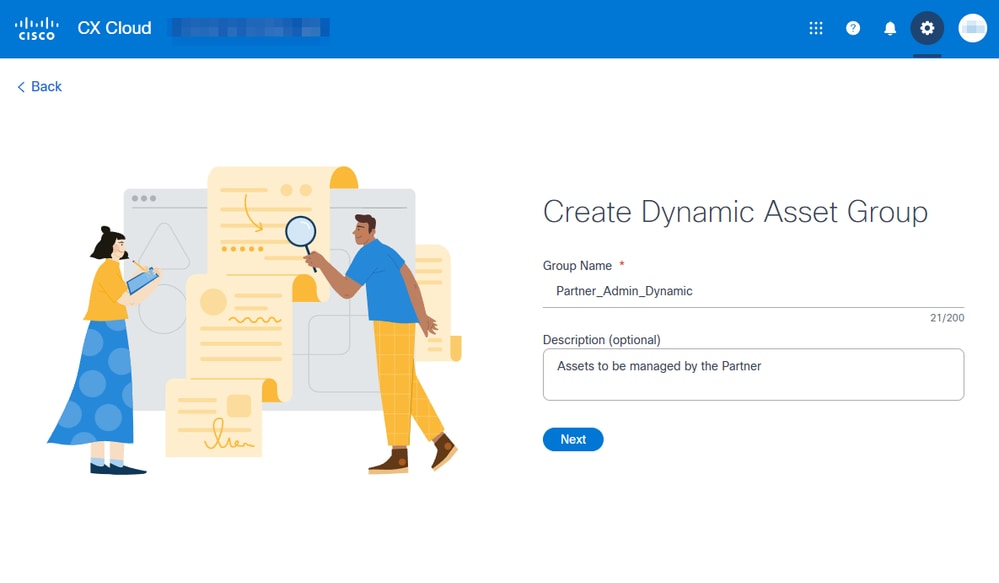 Criar Exibição de Grupo de Ativos Dinâmicos
Criar Exibição de Grupo de Ativos Dinâmicos
5.2.2. A próxima etapa envolve a criação de regras com o Onde____ é _____ . Os campos que podem ser usados para filtrar são:
- Local
- Tipo de produto
- ID do produto
- Linha de produtos
- Número do contrato
- Gerenciado por
- Tipo de software
Cada um modifica as opções disponíveis no é _____ parte da regra.
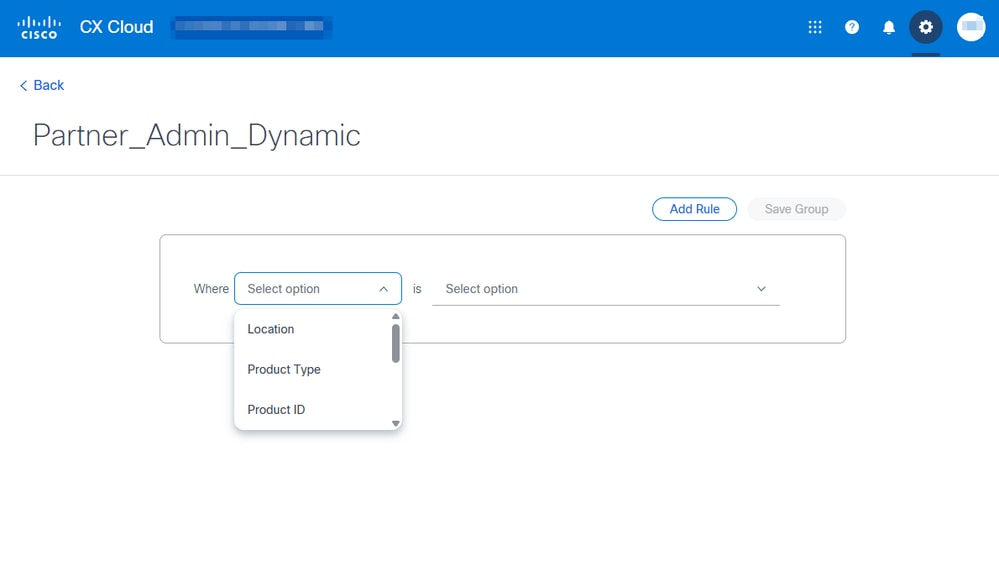 Exibição de Regras de Grupo Dinâmico
Exibição de Regras de Grupo Dinâmico
5.2.3 Um SUA pode adicionar mais regras, se necessário. Para obter mais filtragem, clique no botão Add Rule. Depois que uma regra é criada, o grupo pode ser salvo clicando no botão Save Group.

Note: A regra neste exemplo inclui todos os tipos de produto disponíveis. Todos os dispositivos estão selecionados.
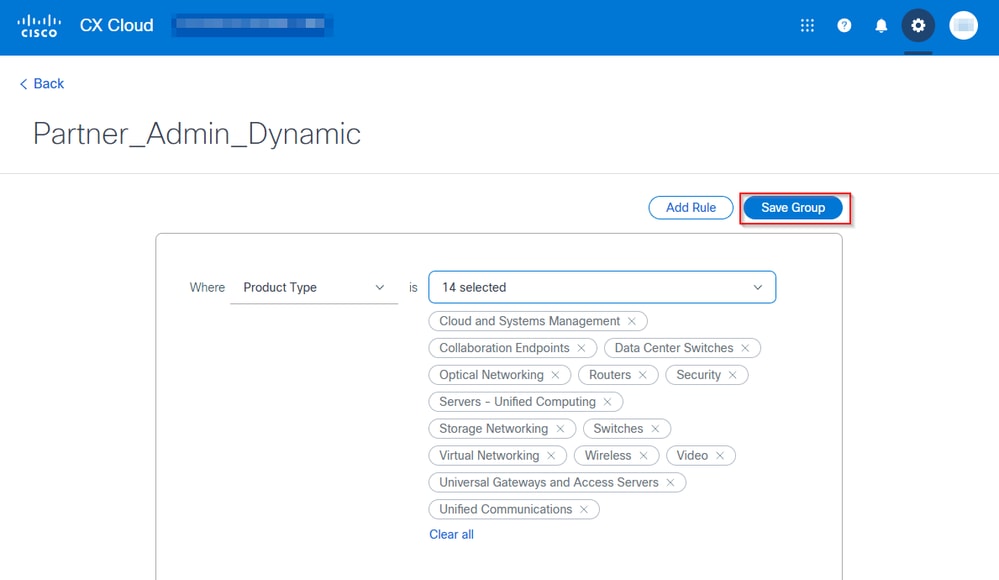 Regra com Todos os Tipos de Produto Selecionados
Regra com Todos os Tipos de Produto Selecionados
5.2.4 O portal redireciona para o menu Grupos de ativos e mostra mensagens informando o andamento da criação.
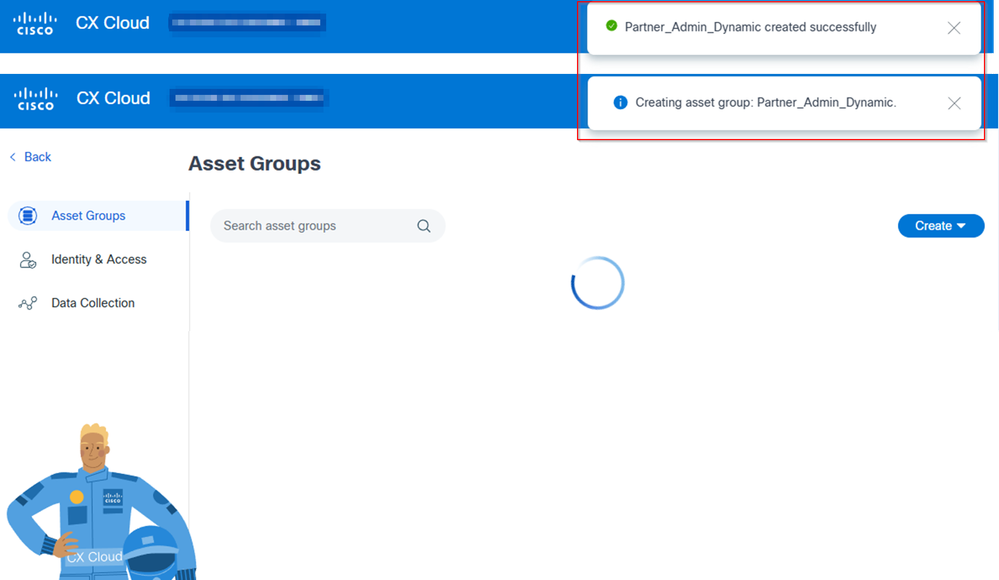 Mensagens Informando sobre o Andamento da Criação do Grupo
Mensagens Informando sobre o Andamento da Criação do Grupo
5.2.5 O grupo aparece depois em cima dos outros com o texto "Processando..." abaixo do montante dos ativos. Ele é atualizado quando o processamento é concluído.
5.2.6 Quando o processamento estiver concluído, o grupo exibirá os ativos adicionados a ele. Se houver vários grupos no portal, considere pesquisar os grupos de ativos para localizar o seu.
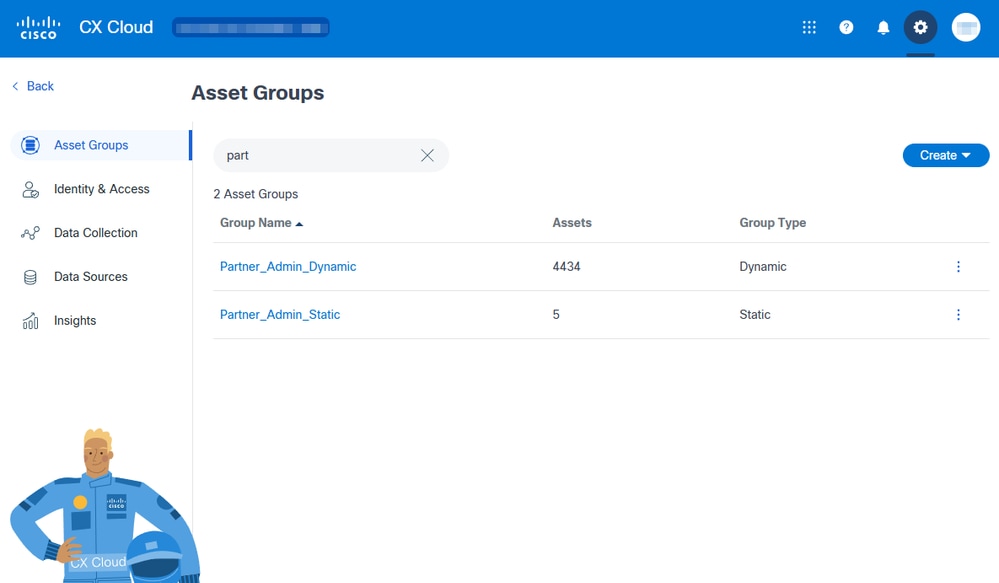 Grupo dinâmico visível na exibição Grupos de ativos
Grupo dinâmico visível na exibição Grupos de ativos
Criar um grupo de usuários
- Faça login no CX Cloud Portal com um SUA.
- Abra o Centro de administração.

Tip: É o ícone Gear/Cog no canto superior direito.
- Clique em Identidade e acesso.
- Clique na guia Usuários.
- Clique em User Groups (Grupos de usuários).
- Clique no botão Criar grupo de usuários.
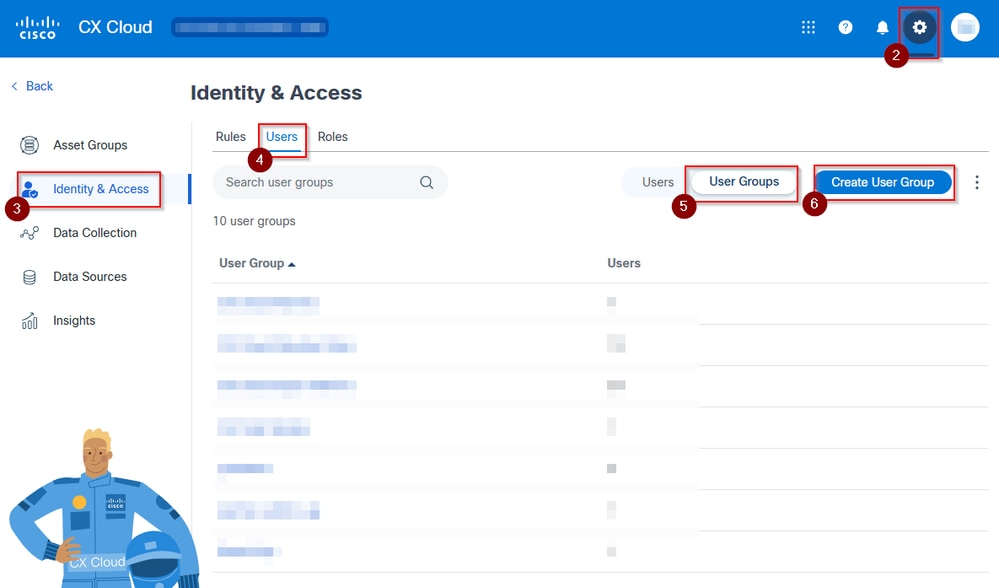 Visualização de identidade e acesso
Visualização de identidade e acesso
- Nomeie seu grupo.
- Selecione os usuários clicando na caixa de seleção à esquerda.

Note: Se o parceiro ainda não for um usuário, clique no botão Add New User e conclua as etapas na tela.
- Clique no botão Save.
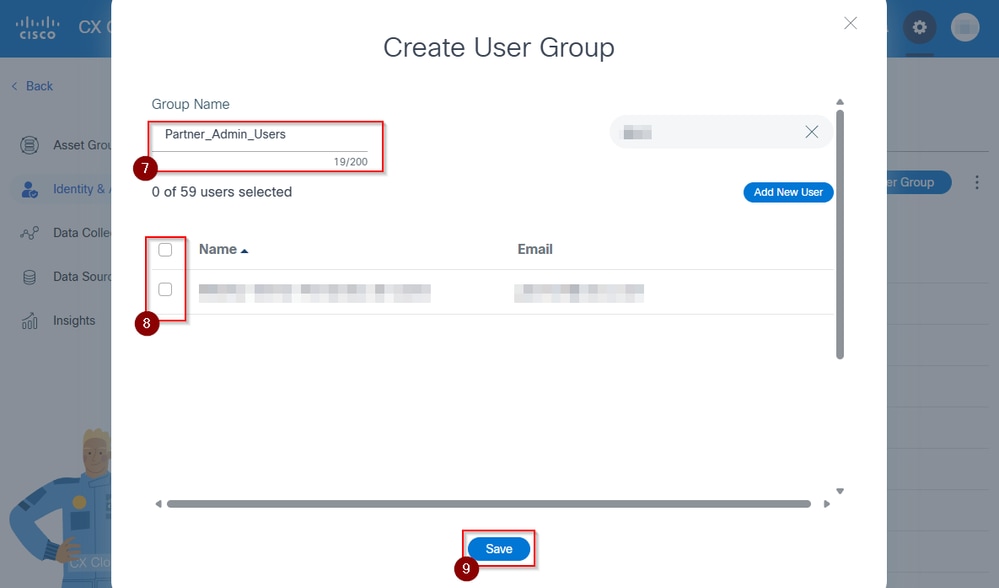 Criar Exibição de Grupo de Usuários
Criar Exibição de Grupo de Usuários
- Uma mensagem confirmando a criação do grupo é exibida, o portal redireciona para a visualização Identidade e acesso e o Grupo de usuários fica visível.
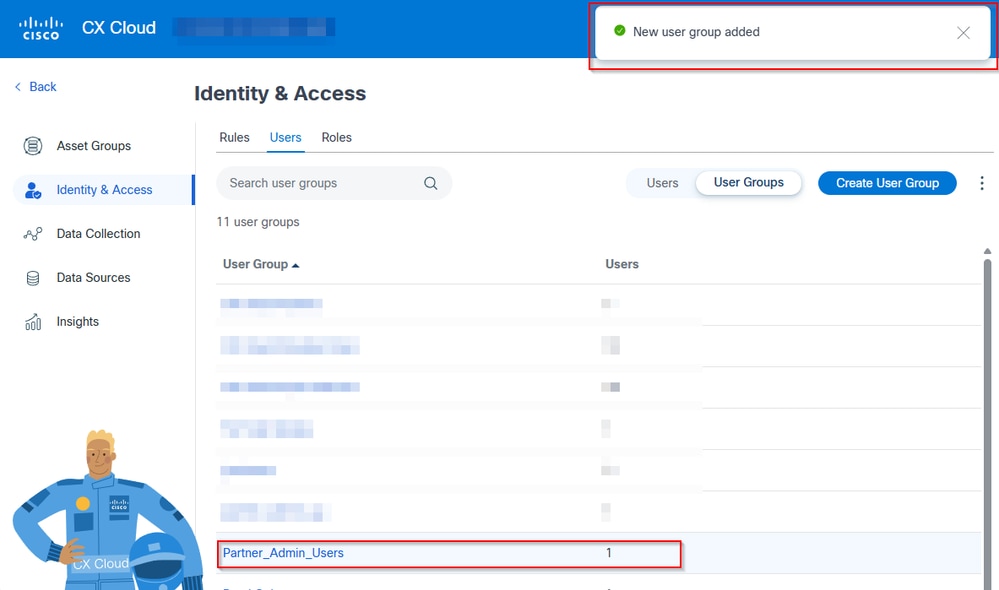 Mensagens e grupo de usuários visíveis na exibição Identidade e acesso
Mensagens e grupo de usuários visíveis na exibição Identidade e acesso
Criar uma regra
- Faça login no CX Cloud Portal com um SUA.
- Abra o Centro de administração.

Tip: É o ícone Gear/Cog no canto superior direito.
- Clique em Identidade e acesso.
- Clique no botão Criar regra.
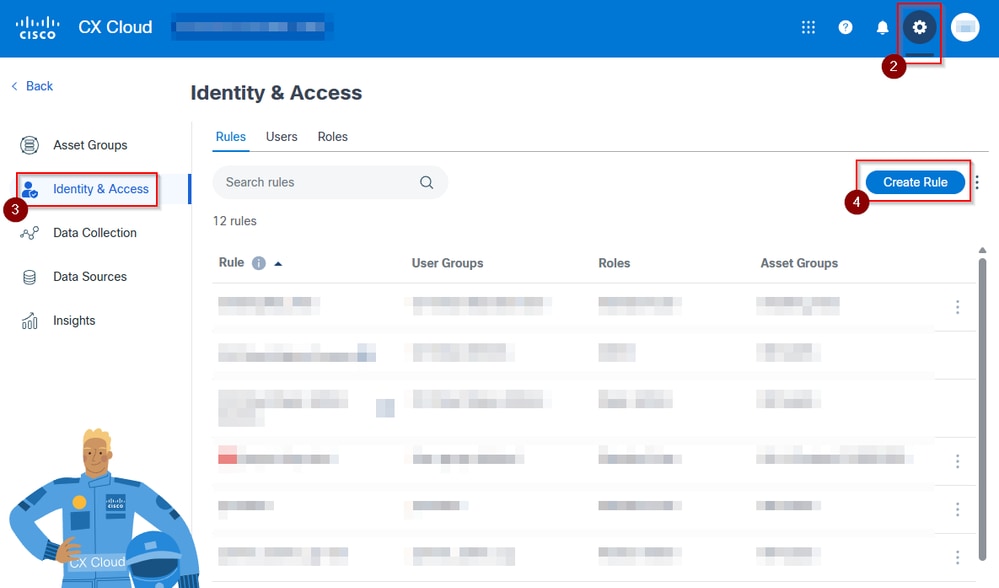 Visualização de identidade e acesso mostrando regras
Visualização de identidade e acesso mostrando regras
- Nomeie sua regra.

Tip: Recomenda-se ser descritivo, pois as regras podem ser acumuladas.
- Selecione o grupo de usuários criado anteriormente.
- Selecione a Função. Administrador do parceiro ou Usuário do parceiro.
- Selecione o Grupo de ativos criado anteriormente.
- Clique em Criar regrabotão.
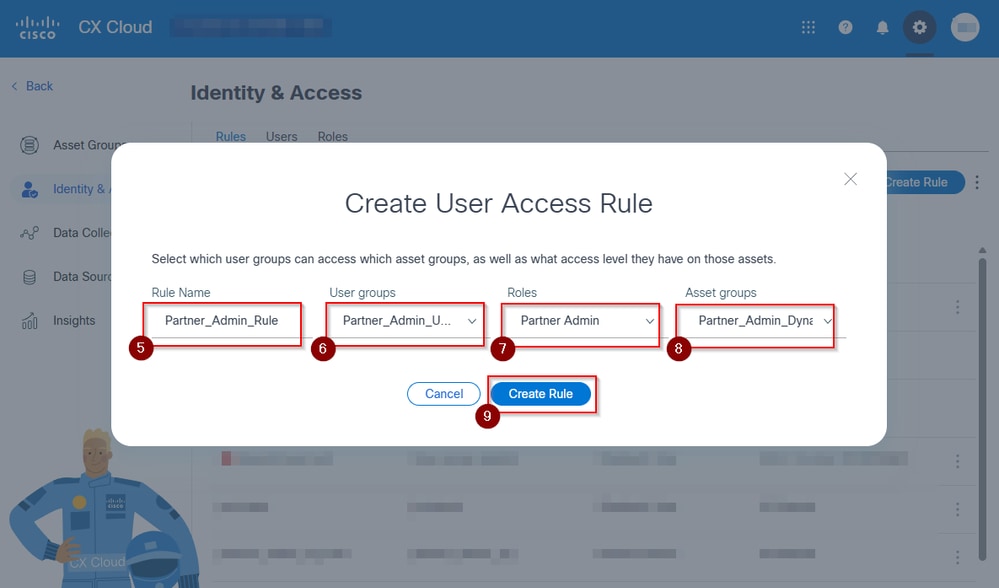 Criar Exibição de Regra de Acesso de Usuário
Criar Exibição de Regra de Acesso de Usuário
- O portal redireciona para Identidade e Acesso e mostra uma mensagem confirmando a criação da regra e está visível.
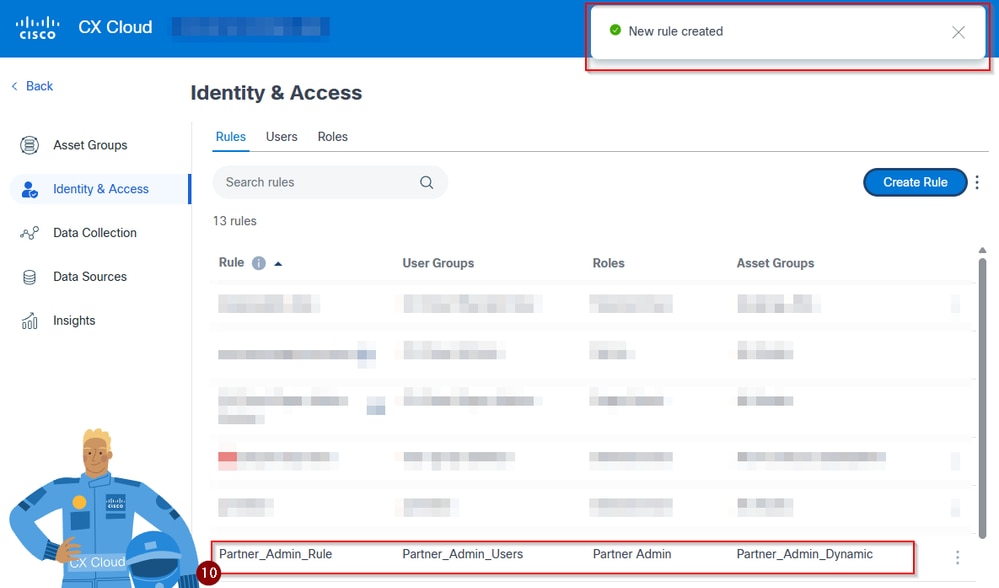 Exibição de regras em Identidade e acesso
Exibição de regras em Identidade e acesso
Verificar
- Faça login no CX Cloud Portal com um SUA.
- Abra o Centro de administração.

Tip: É o ícone Gear/Cog no canto superior direito.
- Clique em Identidade e acesso.
- Clique na guia Usuários.
- Confirme visualmente se os grupos atribuídos ao usuário pretendido incluem o que acabou de ser criado.
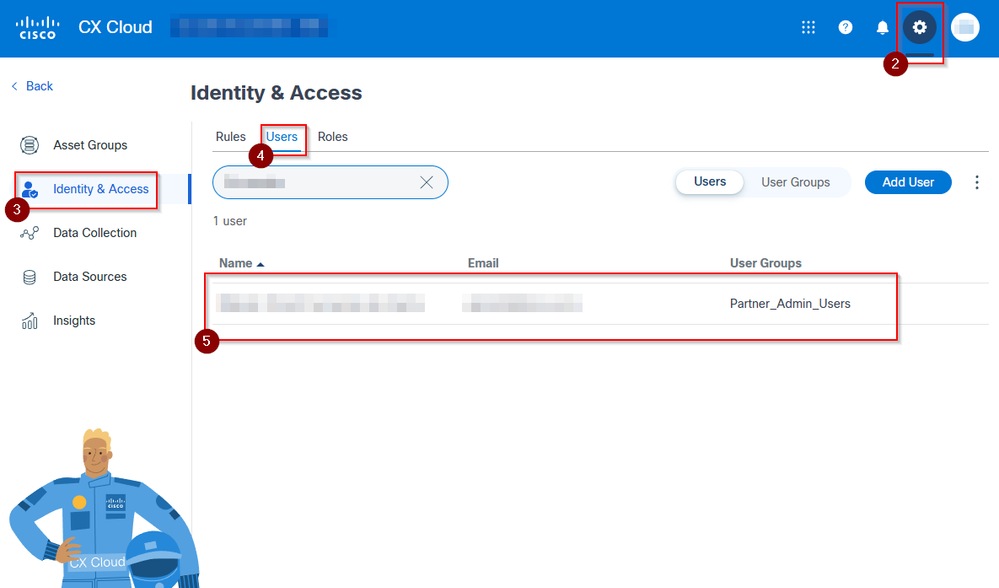 Usuário com Acesso como Administrador do Parceiro
Usuário com Acesso como Administrador do Parceiro
Troubleshooting
Se o parceiro:
- Não consegue acessar o portal pelo CX Cloud Portal devido ao MFA ou a outro erro de login:
Direcione o usuário para abrir uma consulta no Portal de Ajuda na Web.
- Obtém uma página em branco ou a página Conjunto de plataformas
Verifique a configuração e certifique-se de que o usuário esteja atribuído a um grupo de usuários com uma regra de aplicação que permita que eles tenham visibilidade sobre pelo menos um ativo. Isso pode ser feito rapidamente em Admin Center > Identity & Access > Users e clicando no usuário que está sendo solucionado.
Se precisar de assistência, abra um caso no TAC para obter assistência na configuração. Para referência sobre como abrir o caso do CX Cloud, aqui está um tutorial em vídeo.
Você pode clicar no sinal ? e selecionar o suporte à nuvem do CX
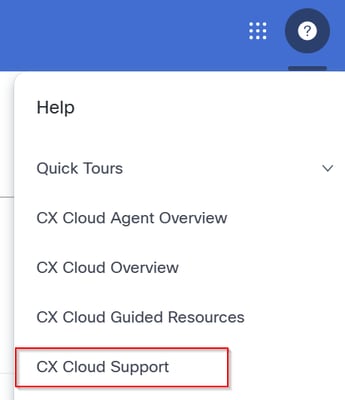 Abertura de um caso de suporte para o CXCloud
Abertura de um caso de suporte para o CXCloud


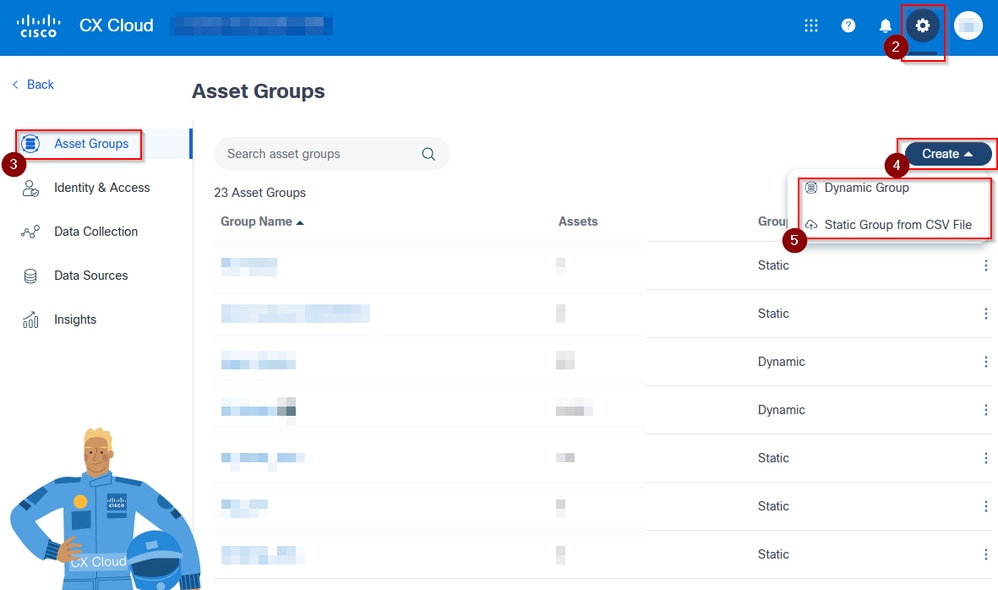
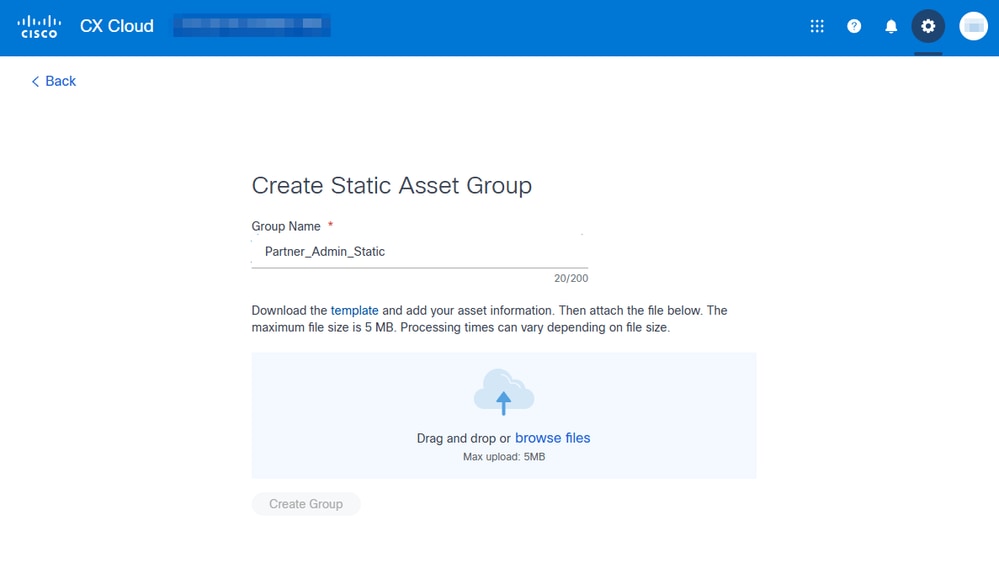
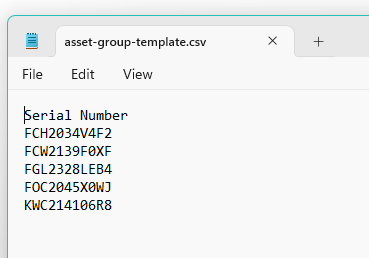
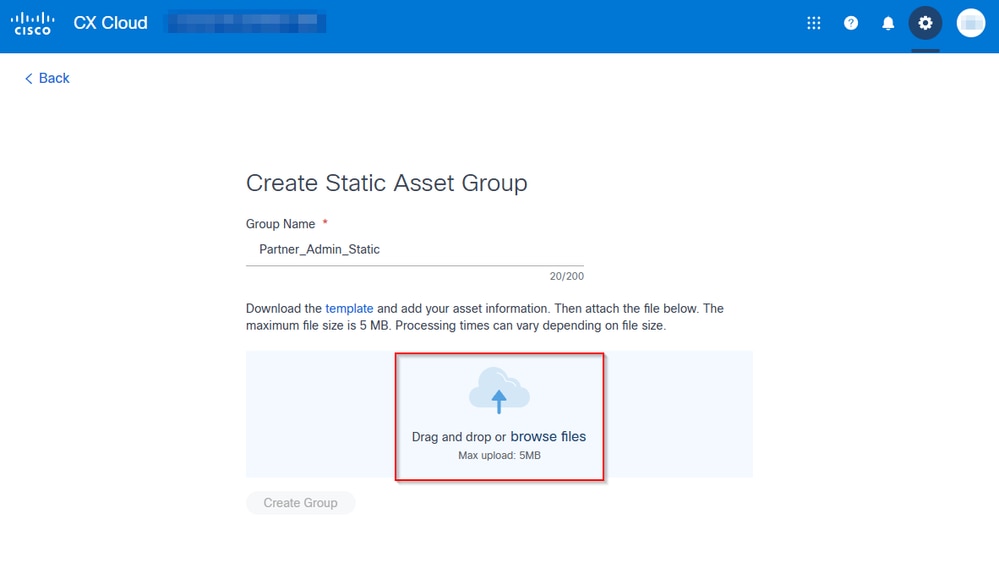
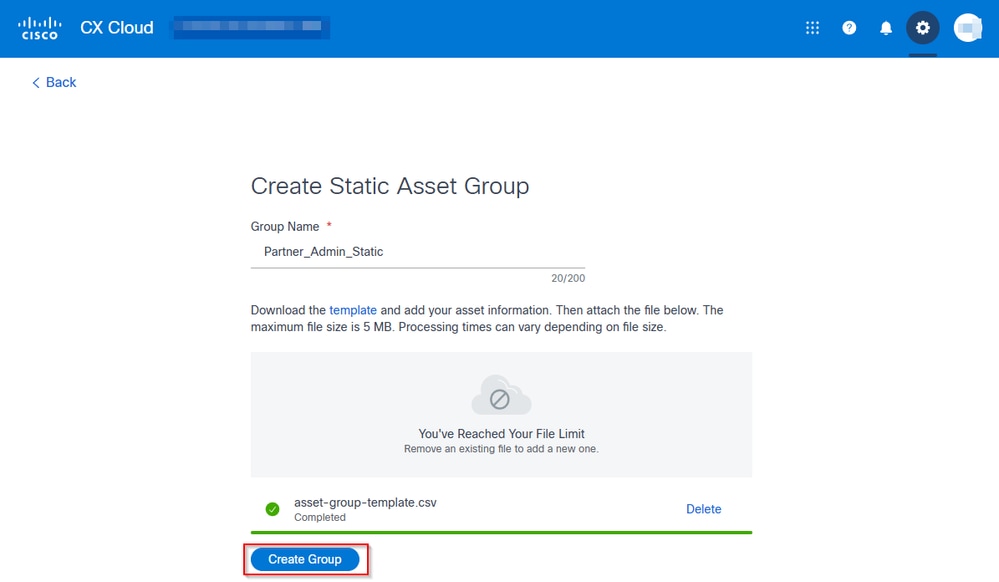
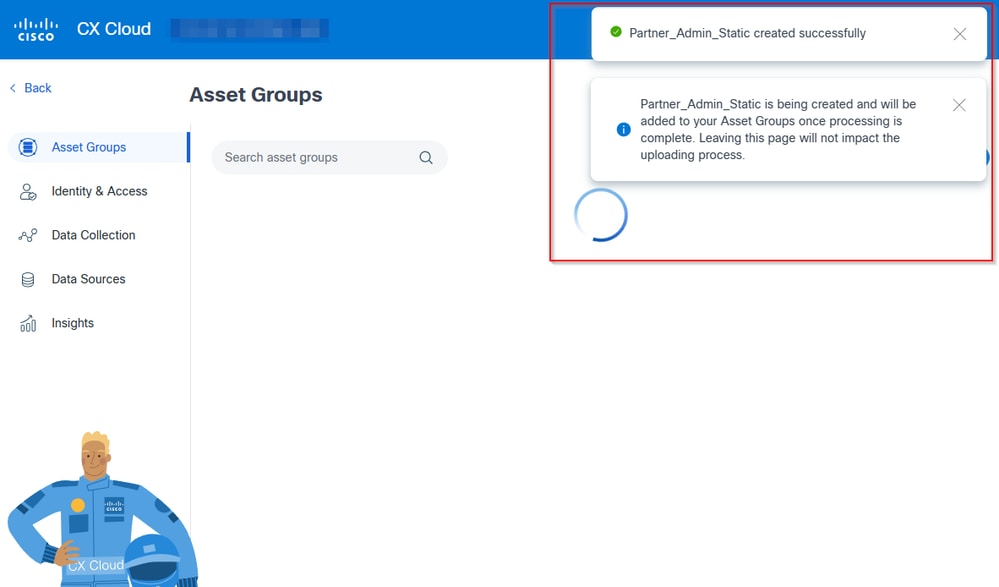
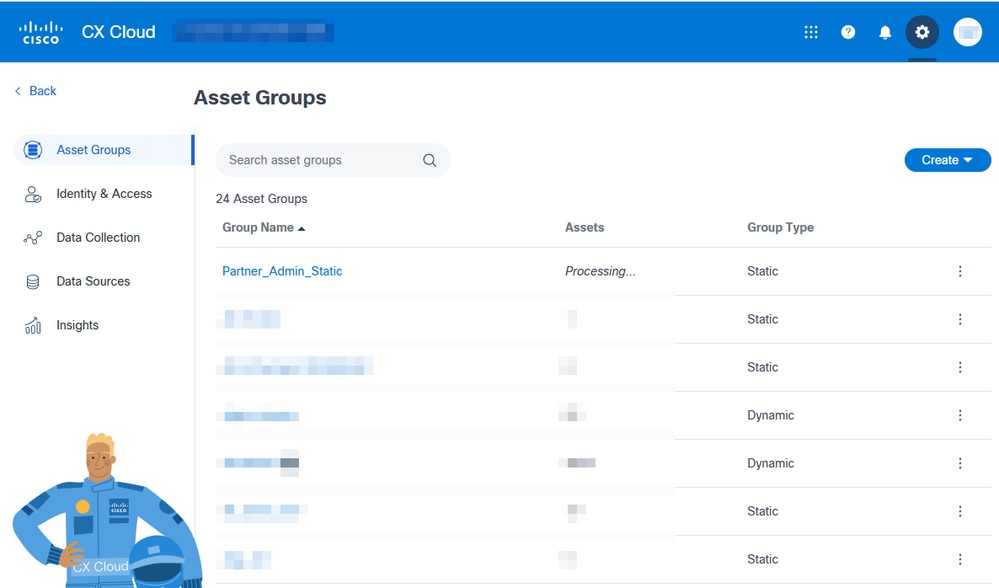
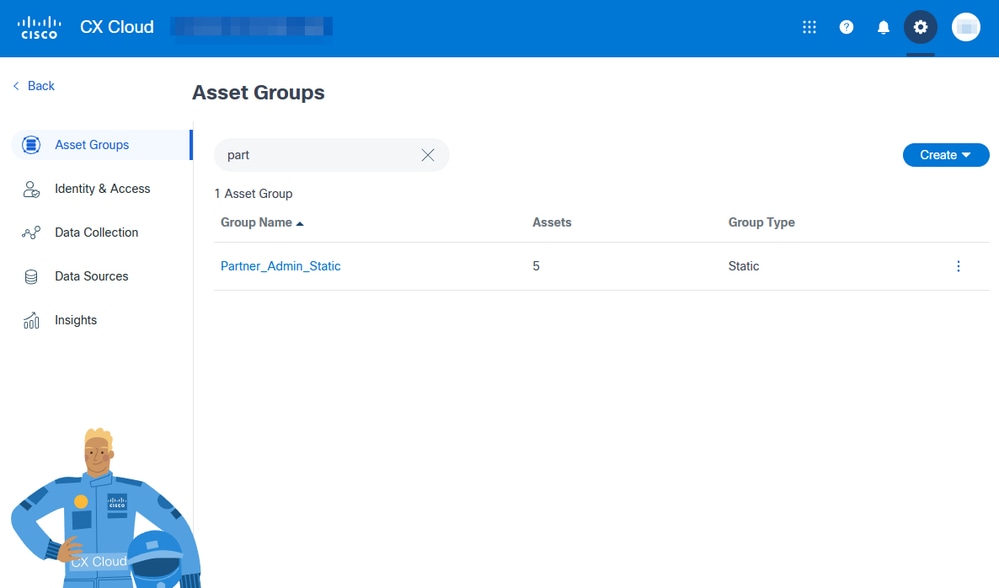

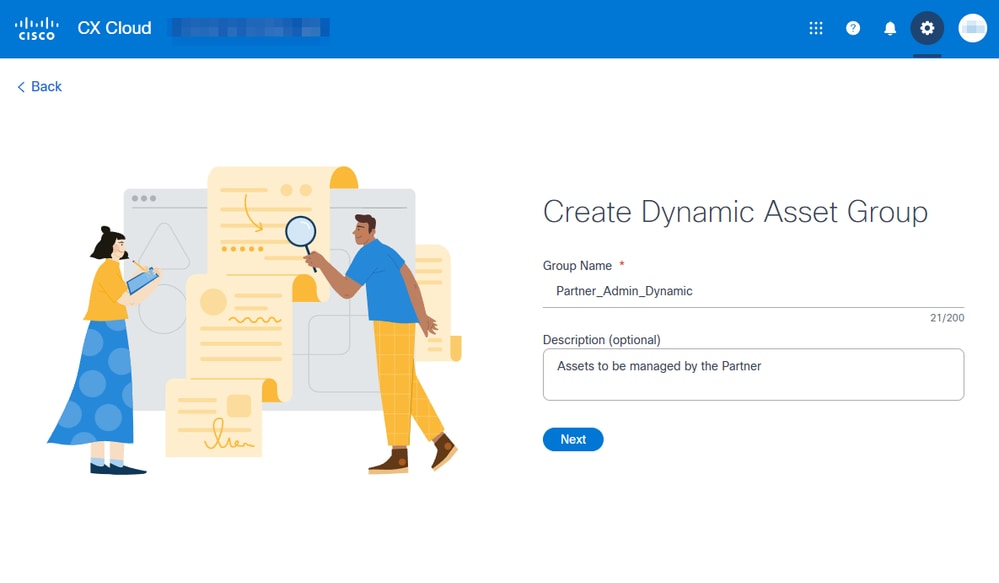
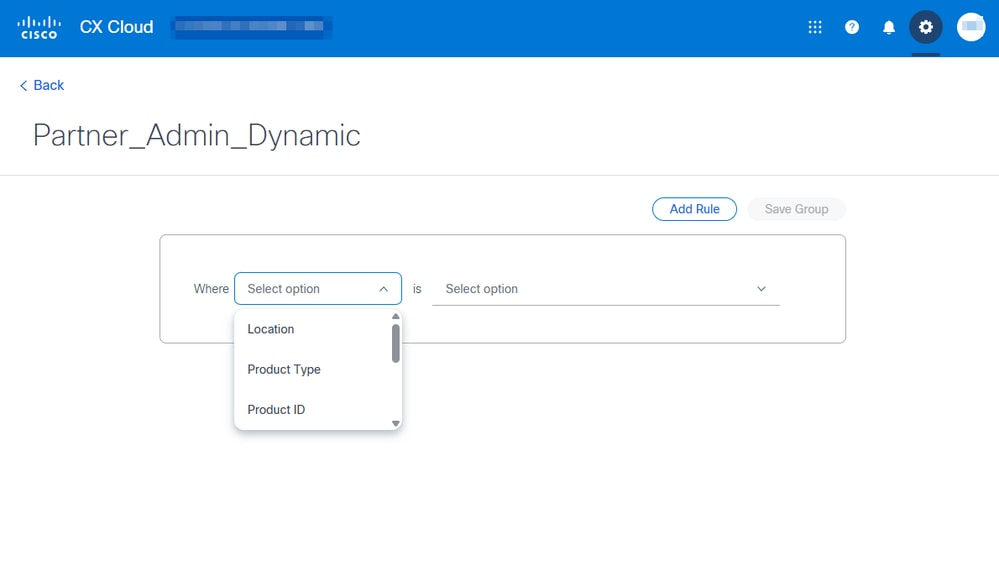
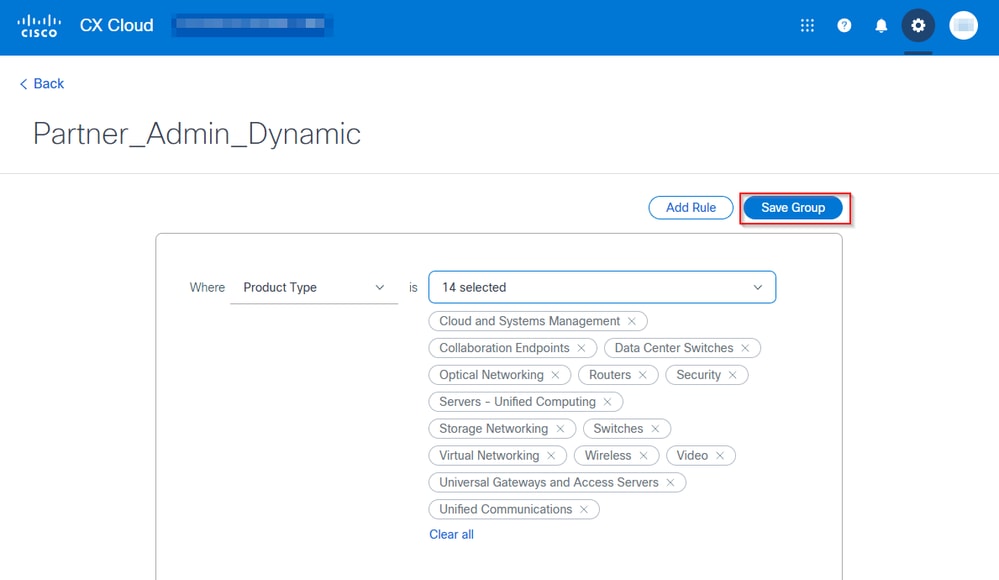
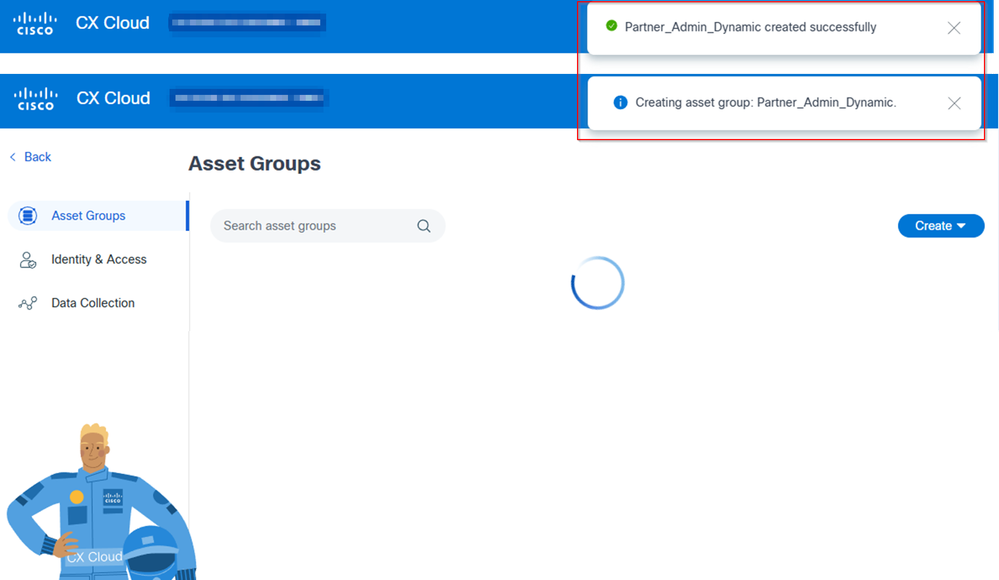
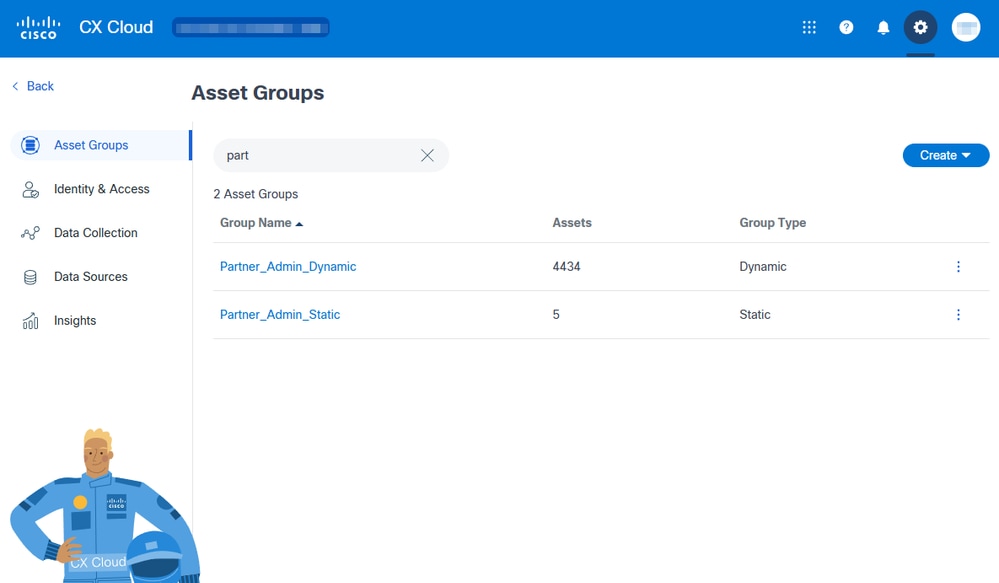
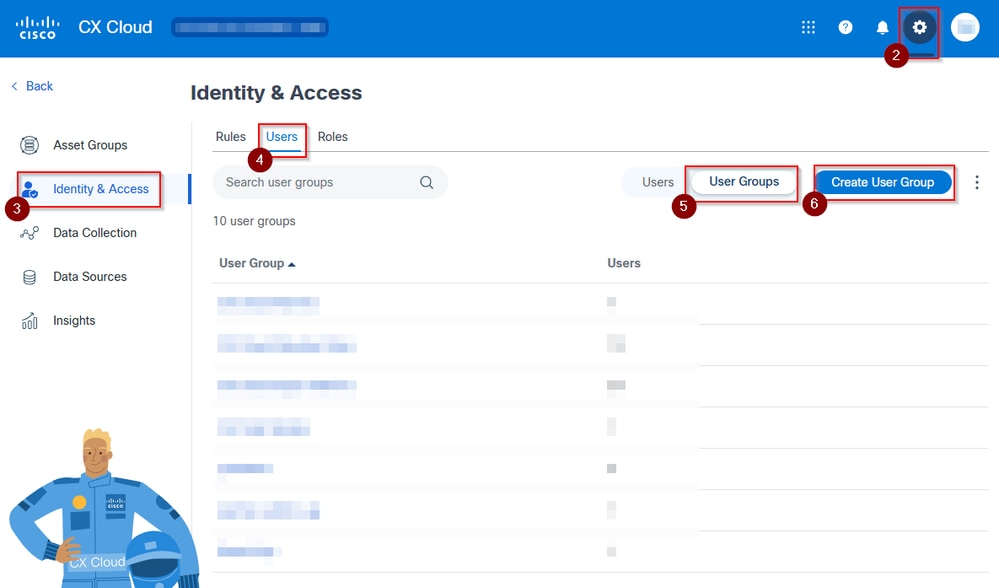
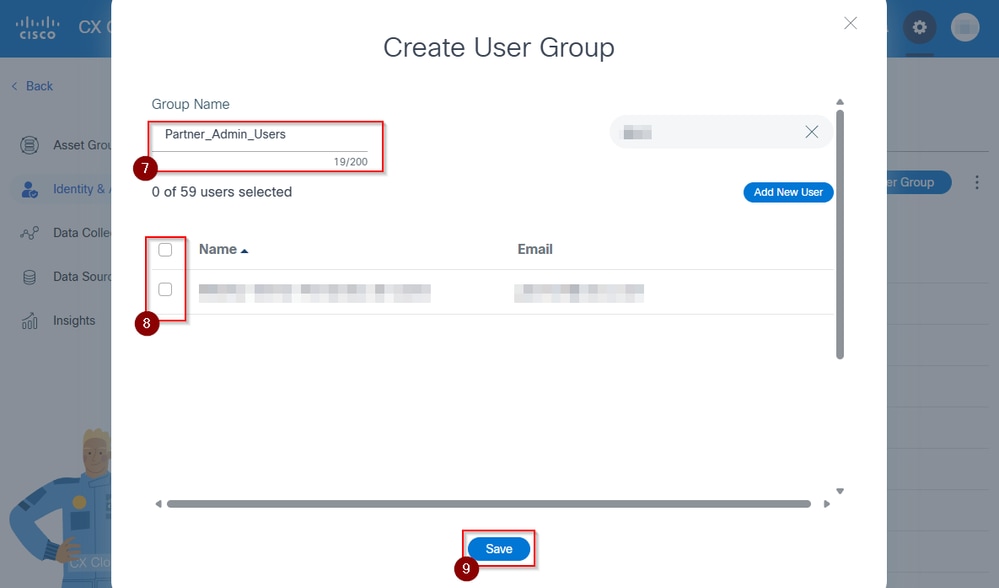
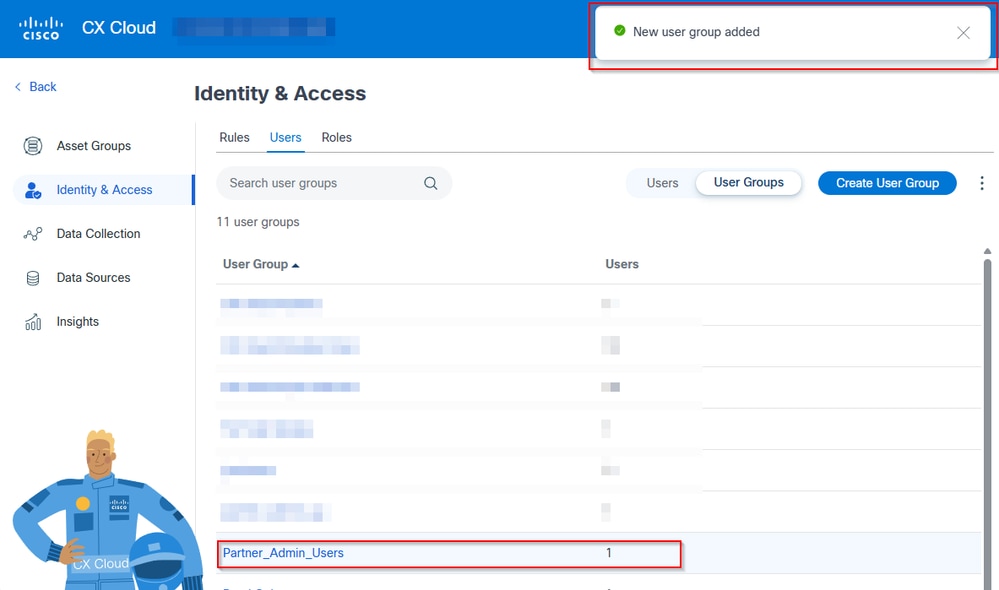
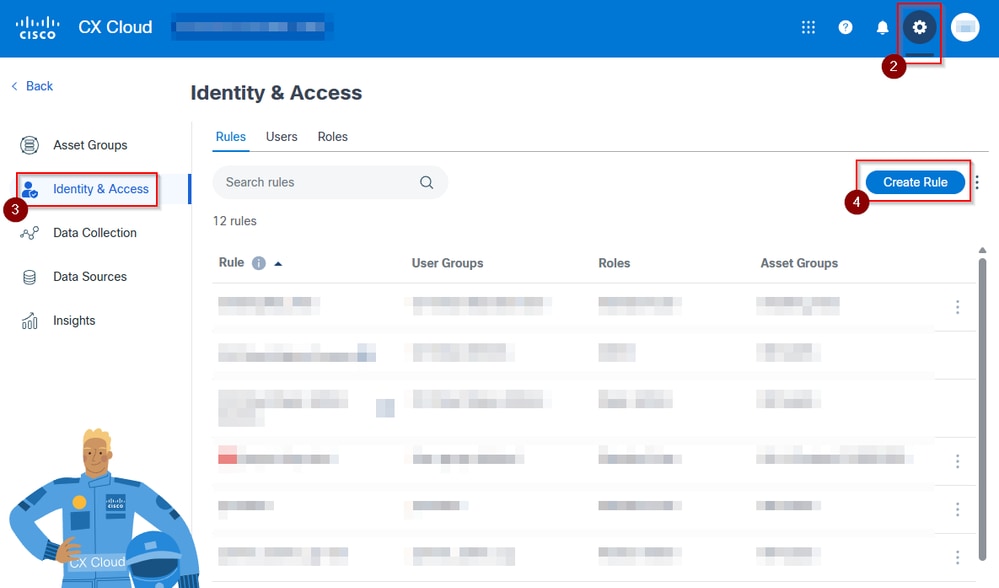
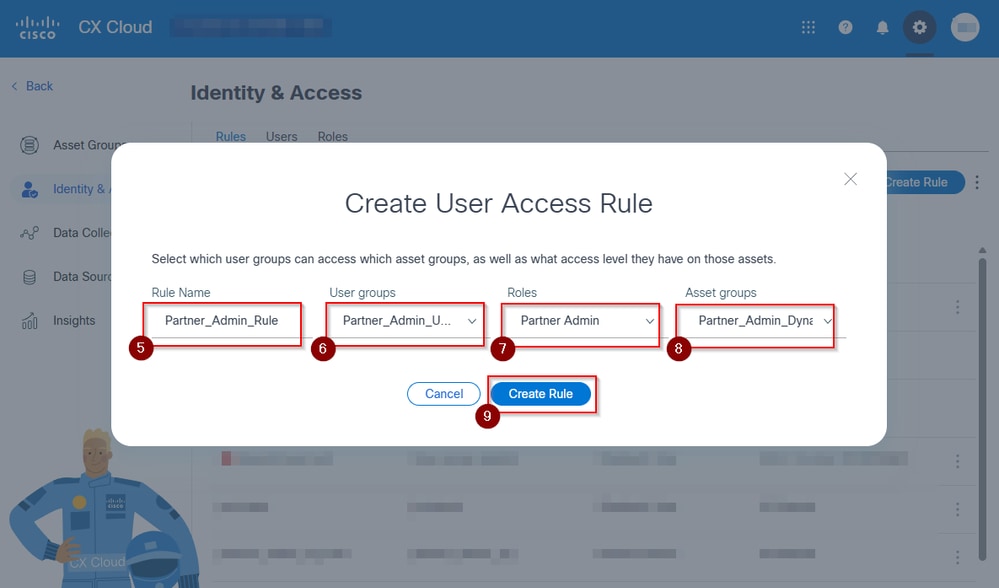
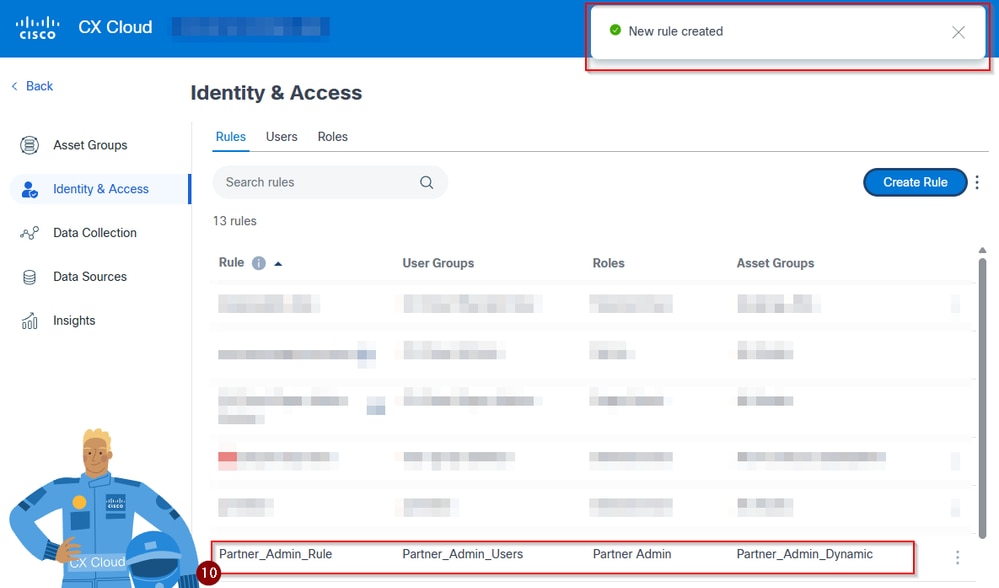
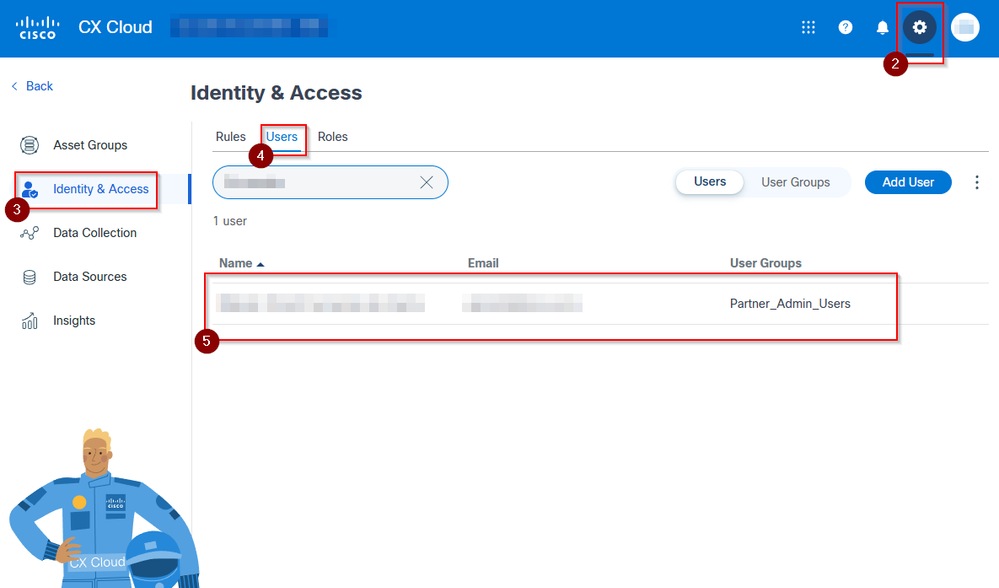
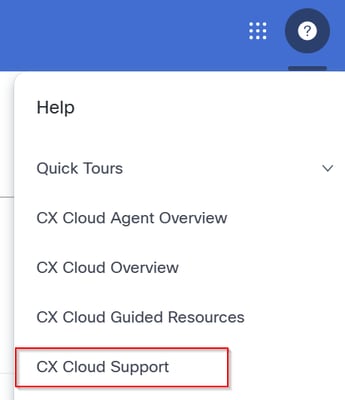
 Feedback
Feedback